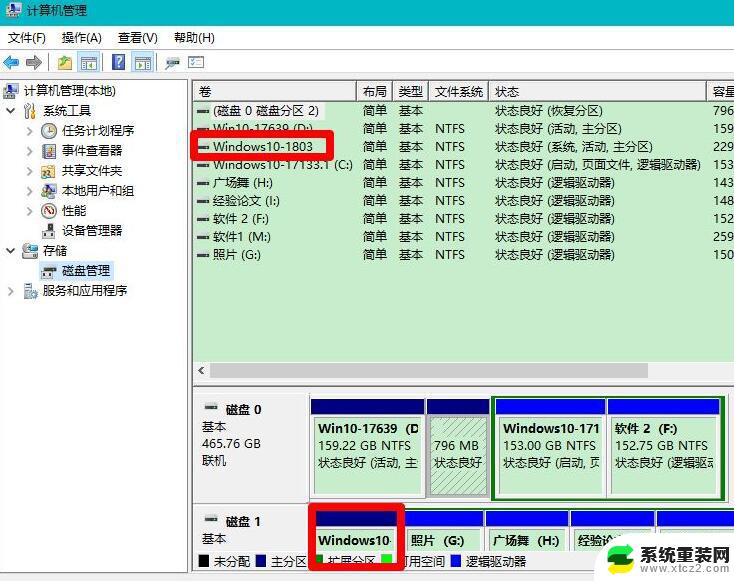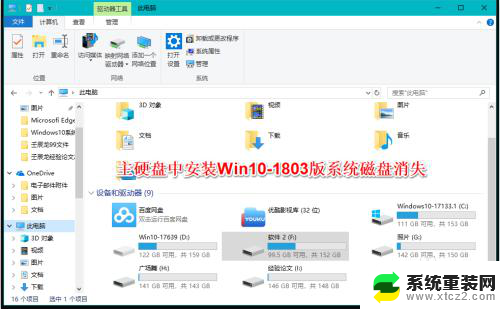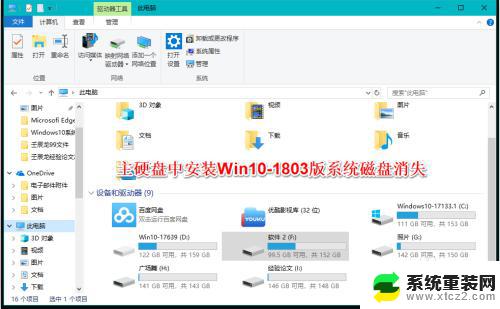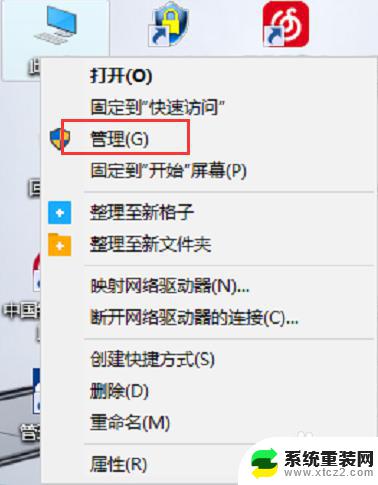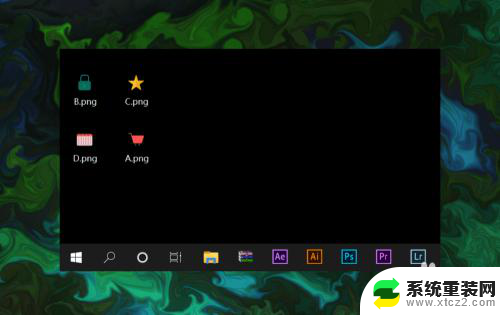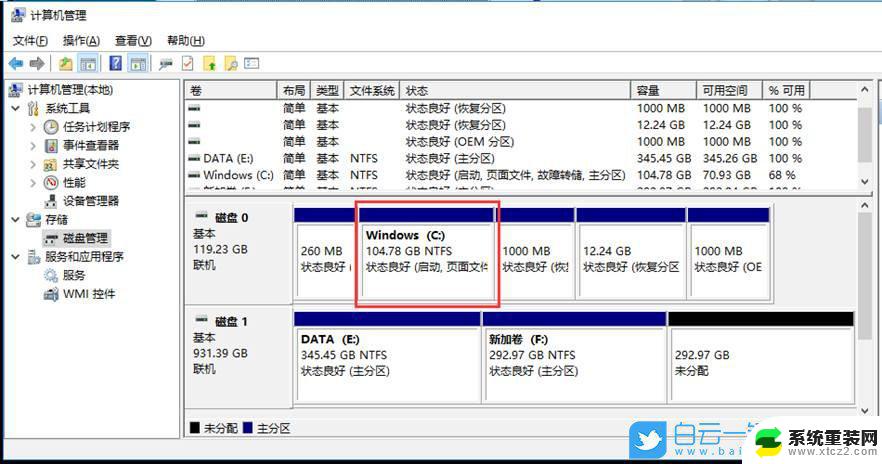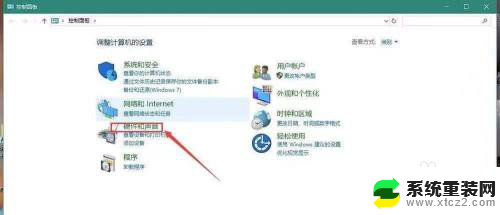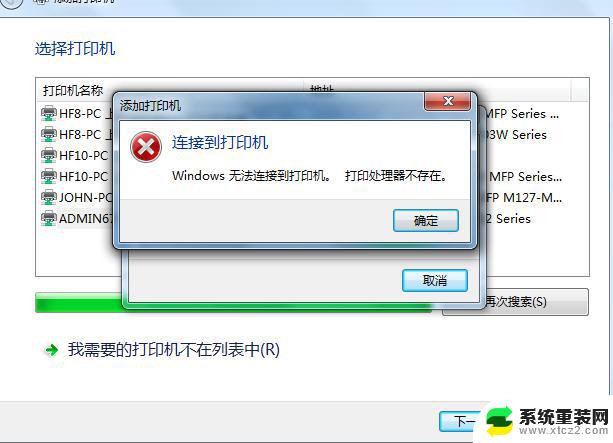win10认不出机械硬盘 win10机械硬盘检测不到的解决方法
在使用Windows 10操作系统时,有时会遇到一个让人困扰的问题,那就是系统无法识别机械硬盘,当我们急需使用这些硬盘时,却发现它们竟然无法被检测到,这无疑给我们的工作和生活带来了很大的困扰。幸运的是针对这个问题,我们可以采取一些解决方法来解决。下面将介绍一些可行的方法,帮助您解决win10机械硬盘检测不到的问题。
win10机械硬盘检测不到怎么解决
1、首先右键点击开始菜单 ,然后打开“磁盘管理”选项。
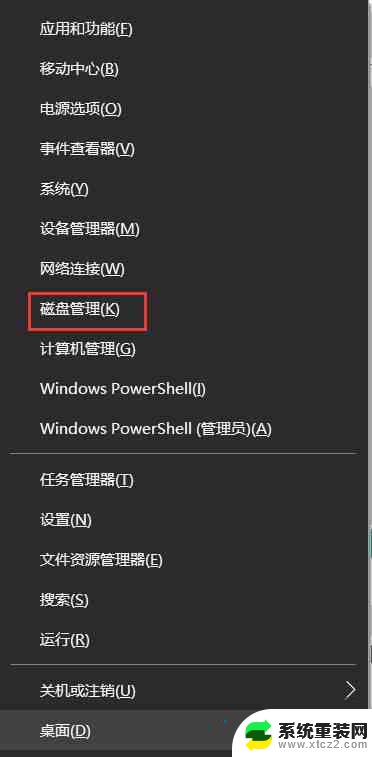
2、打开磁盘管理之后,查看是否有两个硬盘,还是只剩下一个固态硬盘了。
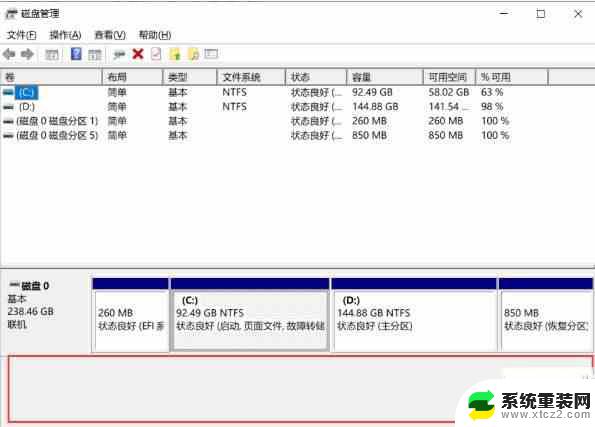
3、如果只有磁盘0,没有磁盘1。那么说明机械硬盘检测不到了,如果可以看到磁盘,也可以看到分区,那么右键点击重新设置盘符就可以显示出来。

4、如果没有机械硬盘了,那么你需要关闭电脑然后打开机箱。把机械硬盘的数据线,电源线都重新插拔一下,最好把机械硬盘的数据线换一条,同时换一个SATA接口。
5、还有台式电脑--关机拔掉电源等1分钟左右再开机,笔记本关机拔掉充电器卸掉电池等一分钟以上再开机。如果还是不识别某个硬盘 就只能格式化修复一下,再不行换硬盘。
以上就是关于win10无法识别机械硬盘的全部内容,如果你遇到了相同的问题,可以按照以上方法来解决。